La diffusione dei tablet ha rubato delle importanti fette di mercato ai notebook e ai netbook. Questi ultimi, comunque, rimangono piuttosto diffusi, in quanto permettono all’utenza di avere un sistema portatile per pochissime centinaia di euro. Il basso costo a cui sono venduti questi sistemi deriva soprattutto dalla componentistica economica montata o addirittura dalla mancanza di alcune periferiche non sempre così trascurabili. Ad esempio, in molti netbook, proprio per lo scopo per cui sono pensati, manca un lettore CD o DVD integrato. Se questa mancanza può essere poco importante, a volte il drive diventa assolutamente necessario, ad esempio quando si decide di reinstallare il sistema operativo sul computer.
In questi casi iniziano i guai! Infatti, online ci si imbatte in guide non proprio alla portata degli utenti meno esperti per cercare di avviare l’installazione del sistema operativo scelto da pendrive USB. Le difficoltà introdotte da queste guide e i tecnicismi con cui si esprimono disorientano e scoraggiano i neofiti dall’impresa. Le soluzioni diventano a quel punto due: o si porta il netbook da una persona più esperta o si corre ad acquistare un drive esterno su porta USB.
Esistono però delle soluzioni di tipo punta&clicca, adatte a tutti, che consentono di trasferire il disco di installazione di Windows in una pendrive USB senza fatica, in pochi clic. Fra queste, una è completamente sviluppata in Italia da Domenico Cuzzocrea e si chiama Koala.
Koala è pensata per creare su memoria USB un disco di installazione di Windows, partendo da un supporto originale. Bastano solo tre clic per arrivare quindi all’obiettivo e tutto ciò che serve sono un disco di Windows (versione Vista, 7 o Server 2008) licenziato (normalmente non incluso nei netbook), un computer con lettore ottico e una pendrive o HDD USB con dimensioni uguali o superiori a 4 GB.
Se si hanno a disposizione questi elementi, si procede semplicemente così. Si scarica Koala dal link indicato. Una volta terminato il download non bisogna fare altro che estrarre il file Koala.exe ed eseguirlo con un doppio clic. Si apre così una schermata di licenza. Clicchiamo su I Agree .
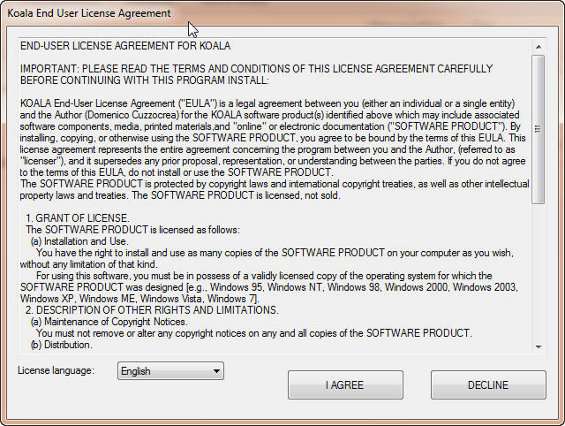
Per fare in modo che il programma parli la nostra lingua clicchiamo su Language e scegliamo la voce Italiano dal menù che compare.
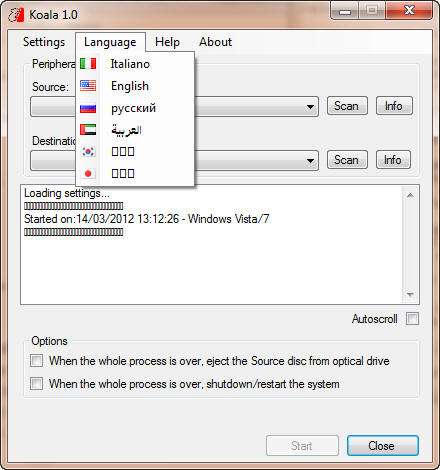
A questo punto, inseriamo pendrive e supporto ottico del Windows prescelto. Qualora si abbia già un backup ad uso personale in formato ISO, dobbiamo usare un programma come WinCDEmu o Virtual Clone Drive per montare l’immagine come se fosse su CD. Quindi, clicchiamo sui pulsanti Scan , per primo, accanto alla Sorgente e poi, per secondo, sul tasto Scan della sezione Destinazione .

Quando il software ha correttamente individuato sorgente e destinazione, possiamo cliccare su Avvia per avviare il processo di creazione della pendrive.
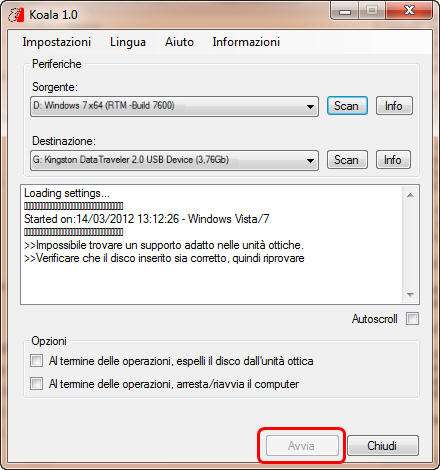
Il processo può durare diversi minuti, a seconda della velocità della pendrive e in funzione del sistema operativo scelto come sorgente. Al termine, clicchiamo su Chiudi , rimuoviamo come di consueto la pendrive e spostiamoci sul netbook per procedere all’installazione del sistema operativo. Per proseguire, dovremo inserire la pendrive e abilitare dal BIOS del netbook l’avvio da USB. Le altre operazioni saranno uguali a quelle che svolgiamo quando installiamo il sistema operativo da CD/DVD.
Le opzioni presenti nella parte bassa della schermata, se attivate, consentono di espellere il disco dall’unità quando il processo è terminato oppure di arrestare/riavviare il PC. Selezionando Autoscroll , invece, possiamo vedere scorrere in automatico il file di log che descrive le operazioni compiute durante il processo.
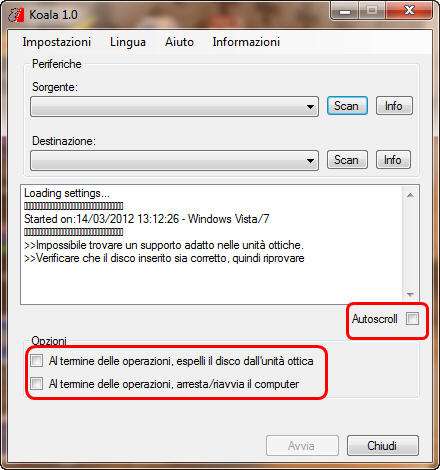
Infine, da Impostazioni/Impostazioni aggiuntive , abbiamo la possibilità di salvare il file di log sul Desktop e di visualizzare il log dettagliato delle operazioni, arrestare/riavviare il sistema con un timer per il conto alla rovescia, verificare la disponibilità di nuove versioni all’avvio del software, eseguire la scansione automatica dei dispositivi e mostrare la finestra di Rimozione sicura dell’hardware al termine del processo.
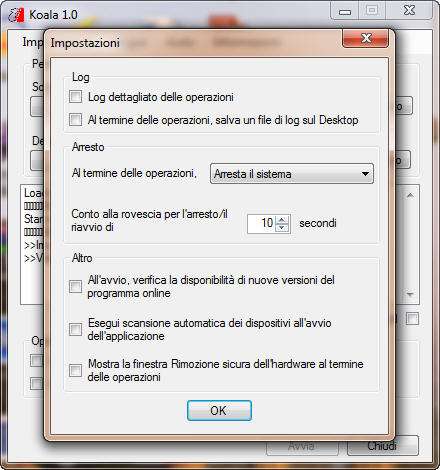
Insomma, con pochi clic si può avere il sistema operativo preferito su pendrive, senza impazzire.